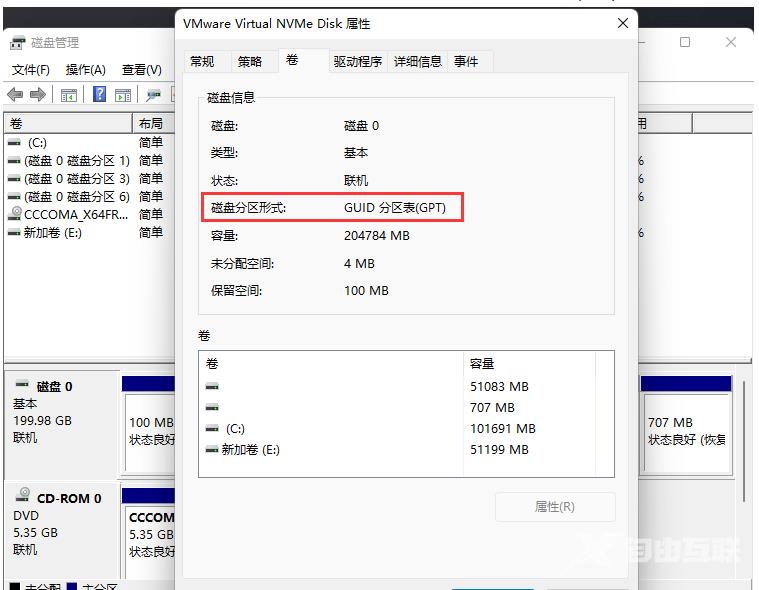win11如何查看硬盘分区格式?windows11系统是微软为计算机用户创建的计算机操作系统版本。win11版本的计算机功能非常实用,方便用户操作计算机。下面小编就为大家带来了查看硬盘分区
win11如何查看硬盘分区格式?windows11系统是微软为计算机用户创建的计算机操作系统版本。win11版本的计算机功能非常实用,方便用户操作计算机。下面小编就为大家带来了查看硬盘分区格式的方法,快来看看吧。

1、打开运行(Win+R),输入diskmgmt.msc命令,根据确定或回车,打开磁盘管理;

2、在磁盘管理窗口,右键单击磁盘0。在打开的菜单项中,如果看到转换成MBR磁盘的灰色字样,说明目前的磁盘格式是GPT;
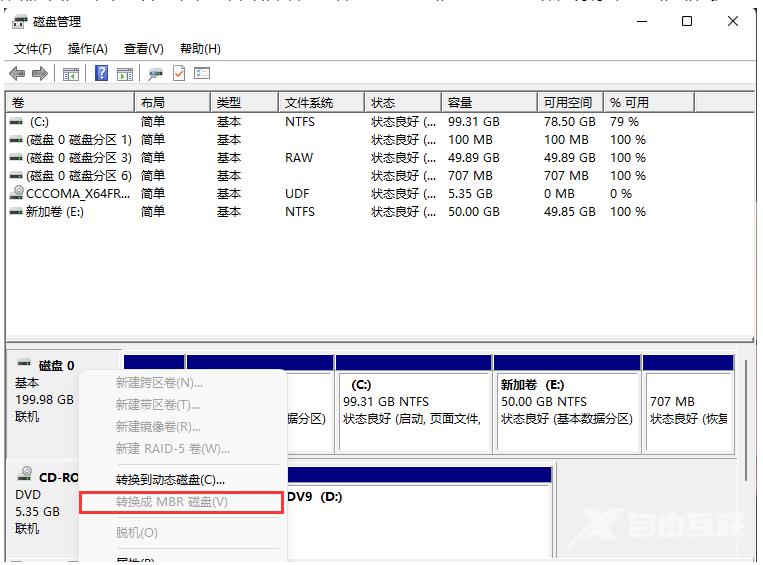
3、换一种方法,同样也可以查看,或者在磁盘管理窗口,右键点击磁盘0,在打开的菜单项中,选择属性;
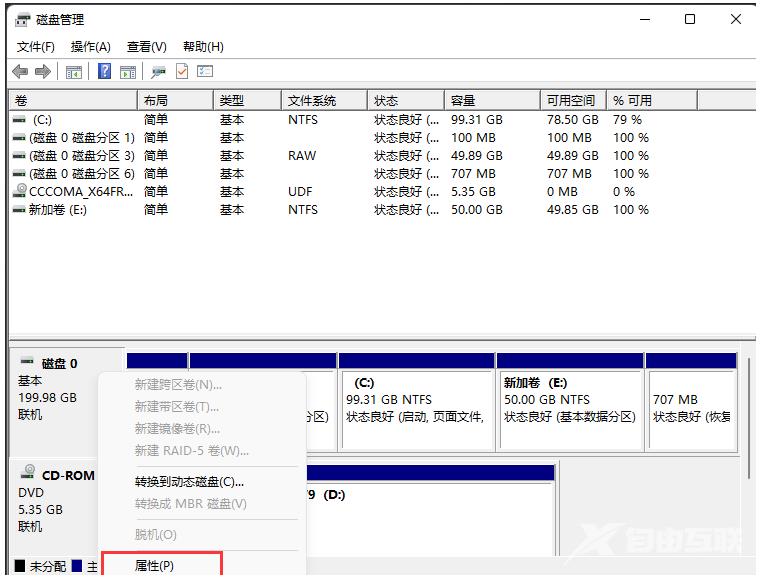
4、磁盘属性窗口,切换到卷选项卡,在磁盘信息下,可以看到磁盘分区的形式,这里是GUID分区表(GPT)。